《翩翩起舞》是羌族小女孩“朵朵”卡通形象的一张单帧作品,本套教程分析了人物角色的缘起,并通过构图、材质、贴图、灯光、渲染等步骤详细讲解角色的制作方法。使用软件:Maya、Photoshop、Nuke等。

图00
前期构思:
我一直都比较偏向于创作能体现中国文化特色的作品,朵朵形象的创作灵感源于2008年汶川地震带给我的感触。在这次地震中,很多鲜活的生命离我们而 去。同时汶川受灾最严重的北川正是羌族的发源地,这场灾难使羌族文化受到了前所未有的破坏。创作这个角色一是为了让更多的人认识和了解羌族及其文化,并传 承发扬,二是希望通过这个可爱乐观的羌族小女孩形象表达对生活的热爱,以此宣扬一种积极、乐观,豁达的生活态度。很高兴能在这里和大家一起交流分享“翩翩 起舞”的创作过程,希望大家喜欢。
草图
开始设计朵朵之前,我先在网络上搜集并查阅了很多关于羌族的资料。美丽的羌族文化带给我许多灵感,下面是我在创作前画的一些设定稿以及字体设计。(图01)

图01
构图
一张作品在内容和形式上都包含了诸多元素,包括主体、陪体、前景、后景和环境,构图严谨的作品会带给人舒服、和谐的感觉。《翩翩起舞》这张作品中, 气球作为前景,人物是主体,木马、蜡笔作为陪体,后景是被虚化的墙壁。整个气球、蜡笔和木马构成了画面环境,使画面产生层次感,透视感。为避免画面过于单 调,人物手的形态构成三角形的构图模式。三角形构图在画面上有多种多样,如正三角形、倒三角形、斜三角形、侧三角形等。正三角形有稳重、均衡、安定的特 点,倒三角形虽然给人一种不稳定感,但是极有动感,视觉的刺激也比较激烈,可以起到活跃画面结构的作用。
选择背景角度时,还需要考虑地平线的位置,不要把地平线放在照片的中间,也不要让地平线从人物中间穿过,这样会给观赏者一种很不舒服的感觉。如果你希望强调空间感,地平线一般放置于照片下部的1/3处。(图02)
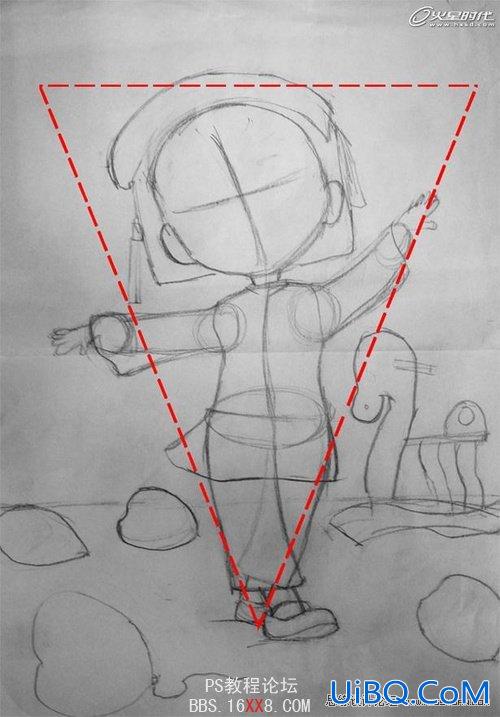
图02
模型和材质
使用Polygons方法建模,从一个简单的几何体开始,通过加线加面,由整体到局部的方式把握大结构,逐步刻画细节(比例是基础,大形准确后,细 节才可以慢慢深入)。在制作模型中最好把Persp视窗的Focal Length焦距改成80,这样制作出来模型与眼看到的基本一致,可以减少焦距变形。(图03)

图03
规范的模型更方便绑定和动作调整,布线要合理,应尽量避免三角面以及多边面的产生,在角色关节处要有足够的细节。模型布线其实就是结构线,布线要均匀,眼睛和嘴巴可以适当多排一些。(图04)

图04
朵朵的头帕、耳环、小背篓和羌族上衣我分别选择了合适的材质。(图05)

图05
整体布局的线框图如下。(图06)

图06
在进行贴图前,我们需要对角色进行UV拆分,这部分需要耐心处理。现在有很多非常方便的UV制作软件,对比起来,我个人还是比较喜欢 Unfold3d。我一般会在Maya里Cut接缝,然后将Cut好接缝的模型导出OBJ,在Unfold中展开。在进行UV展开的时候,我会给模型一个 棋盘格贴图,一边观察棋方格的变化并调整UV,尽量达到均匀,避免拉伸。(图07)
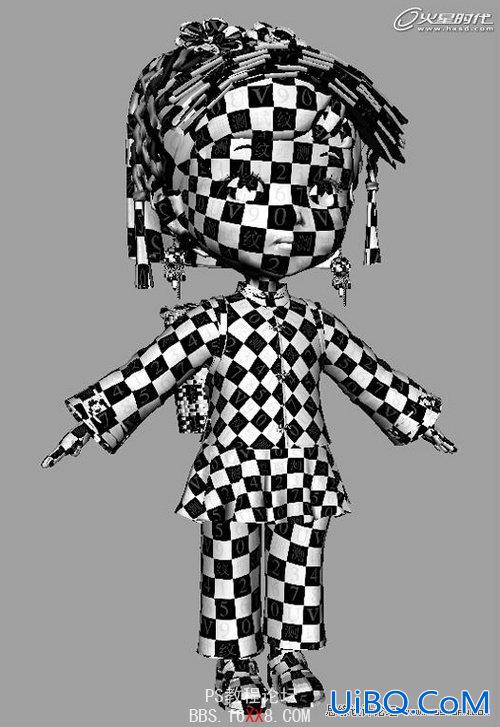
图07
接下来是贴图绘制,绘制纹理贴图主要在Photoshop中完成,首先用Maya烘培Ambient Occ优艾设计网_PS高级lusion Map贴图做为颜色层的基。Color Map完成后,再制作Specular Map。高光部分应该注意整体颜色的深浅,将颜色图去色,修改制作Bump图。我是把颜色图的色调和细节做了调整之后,再用来作为表皮和真皮层的贴 图。(图08)
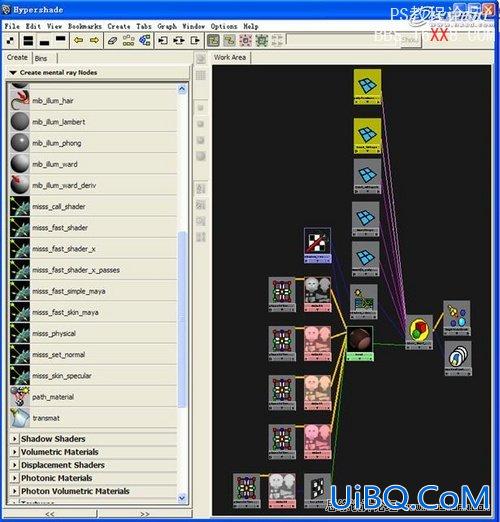
图08
操作过程中,我使用Mentalray 的Miss_Fast_Skin_Maya材质球来制作角色的皮肤,以下是3S材质球的连接设置。(图09)
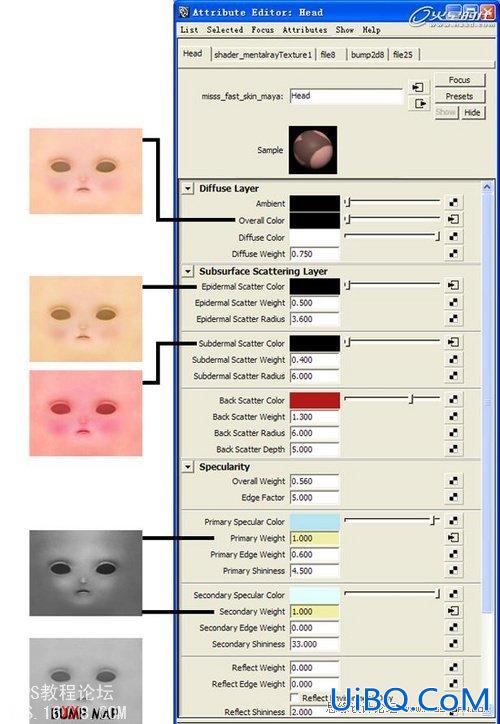
图09
灯光布置和参数设定
为CG作品建立完美的光照气氛,是每个CG爱好者孜孜以求的,好的照明效果可以准确表达我们想要的内容和情感。本案例渲染风格采用健康、清新、明快、欢乐的情调,因此在色彩搭配和灯光设置方面,我运用了亮丽的饱和度色彩,阴影设置也比较柔和。
大体绑定后,我给朵朵摆了个Pose作为最终动作,然后就开始进行灯光测试。我是采用三点光源法来体现立体感,即一个主光,一个辅光和一个背光,配合Final Gather制造基本全局和漫反射效果。
首先,将一盏聚光灯(KeyLight)设置为主光源,调整灯光的颜色和强度,在颜色选项中加了一点黄色模拟天光,把主光源设置成光线追踪,阴影设置柔和。主光源在这里起到一个主要照明的作用,选定主光源的位置是个尝试的过程,需要根据画面效果最终确定位置。
其次,在物体右上侧设置一盏辅光(FillLight),颜色为淡蓝色,主要作用是为了让暗部通透起来。它的强度和阴影要比主光源弱些,还可以增加一两盏补光,使亮部和暗部间更加的有层次。
接着,在物体背后设置两盏背光(BackLight)来照亮物体的边缘,勾勒轮廓线,这样做是为了让角色和背景拉开距离,增强空间感。(图10、11)
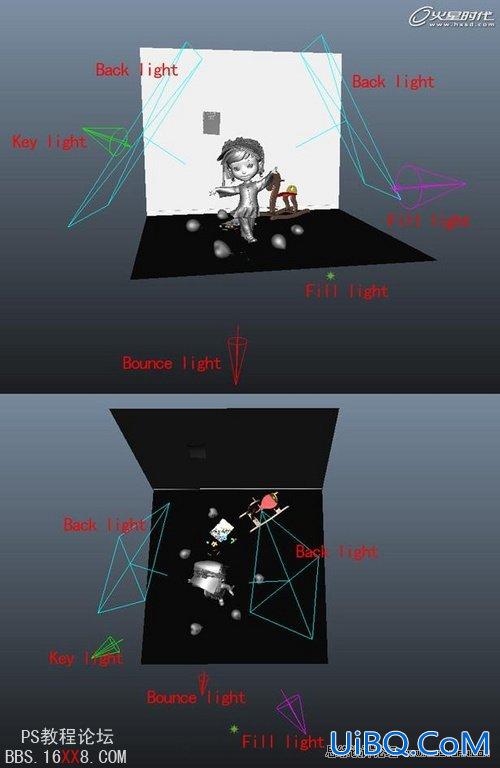
图10

图11
灯光的参数设置如下图。(图12)
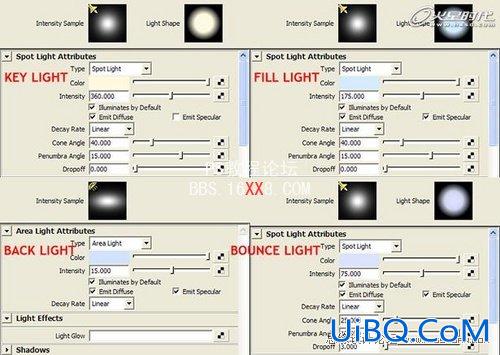
图12
巧妙使用分层渲染
接下来,要将角色和场景放入不同的渲染层中进行分层渲染。合适的分层渲染方法不但可以防止渲染大图时机器的崩溃,也方便在后期进行修改。以下是渲染层在后期里的不同作用。
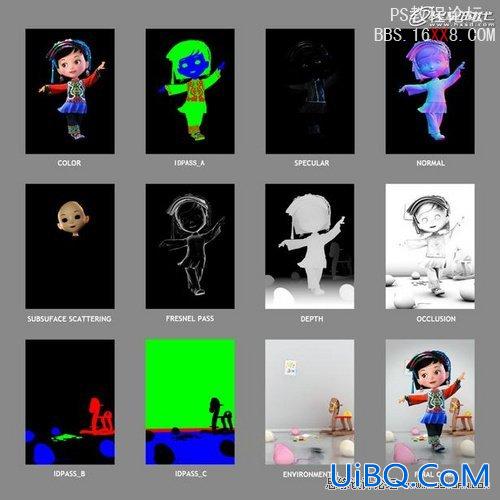
图13
其中,
OCC:增加画面的层次感;
Zdepth:远近关系的表达;
ID PASS:局部物体的颜色调整;
Normal:光线的精细调整;
FRESNEL PASS:增加角色的边缘光效果;
SSS:Subsuface scattering(次表面散射)是指灯光穿过半透明的薄层材质时所发生的反射和散射效果。增加脸部和手的半透明效果。
将渲染质量改成production,Multi-pixel Filtering设置为mitchell,提高渲染品质,勾选Final Gathering,增大采样值。(图14)
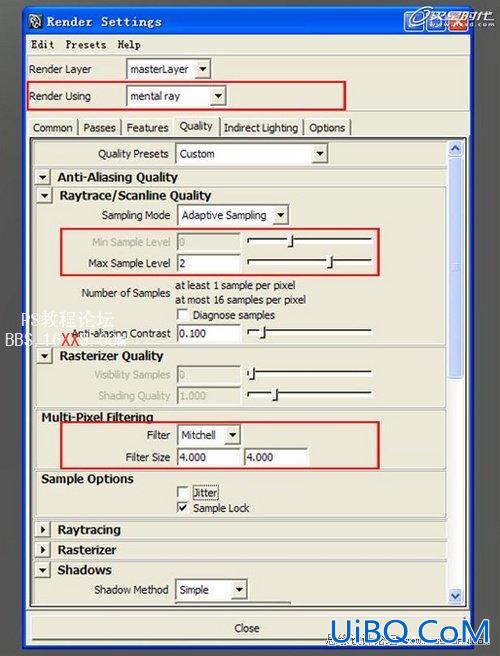
图14
基本设置完成后就可以进行渲染了。
后期合成
在利用MAYA分别渲染了Normal、Occlusion、SSS 、Diffuse、IDPass、Fresnel Pass和Zdepth等的图片,统一在NUKE软件中进行合成。这里我使用shuffle(转换通道)节点提取图象的RGB通道,grade和 colorcorrect等节点也要分别进行细微校色。
在角色和背景的处理上,我使用了lightwrap节点。这个节点可以很好地把角色边缘和背景图象进行柔和的过度;景深效果我使用了Sapphire插件的S_ZBlur节点,最后再进行图像输出。下图为后期处理流程图。(图15)

图15
最终效果如下图。(图16)

图16
教程到这里就结束了。本次教程主要是讲解制作方法,而不是深入探究制作细节,欢迎广大CG爱好者交流指正








 加载中,请稍侯......
加载中,请稍侯......
精彩评论